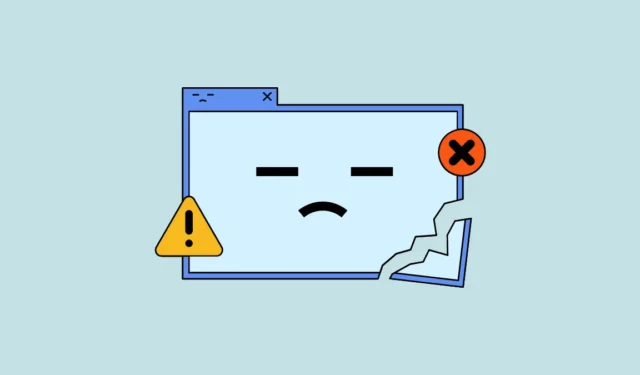
Solução 1: Instale um pacote de idiomas e ajuste o registro
- Use o
Win + Iatalho para abrir a página Configurações. - Clique na opção “Hora e idioma” à esquerda.

- Em seguida, clique em “Idioma e região”.

- Em seguida, clique no botão “Adicionar um idioma”.

- Você verá uma lista dos idiomas disponíveis. Clique naquele que você quer instalar e então clique no botão ‘Next’.

- Clique nas caixas de seleção dos recursos de idioma antes de clicar no botão ‘Install’. Aguarde até que o idioma seja instalado.

- Depois de instalar um idioma, você pode alternar para ele com o Editor do Registro. Para fazer isso, primeiro, vá para o site Windows Protocols da Microsoft.
- No site, use o
Ctrl + Fatalho e digite o nome do idioma que você instalou para procurá-lo. Isso mostrará o ID do idioma.

- Agora abra o menu Iniciar, digite
regedite clique em “Executar como administrador” para abrir o Editor do Registro.

- Copie os últimos quatro dígitos do ID do idioma do site e navegue até o seguinte local no Editor do Registro:
HKEY_LOCAL_MACHINE > SYSTEM > CurrentControlSet > Control > Nls > Language

- Clique duas vezes na string “Padrão” à direita e cole os dígitos que você copiou do site na seção “Dados do valor” antes de clicar em OK.

- Agora clique duas vezes na string ‘InstallLanguage’ e cole os dígitos lá também. Clique em OK e feche o Editor do Registro antes de reiniciar seu computador.
Solução 2: Atualize para o Windows Pro
O método explicado acima envolve ignorar as limitações de uma instalação do Windows de idioma único. Isso significa que a Microsoft pode bloqueá-lo com futuras atualizações do SO. Então, uma solução melhor é atualizar sua instalação para o Windows Pro ou Windows Multilanguage. Você precisa de uma chave do Windows Pro para atualizar.
- Abra a página Configurações e clique em “Sistema”.

- Role até o final da página e clique em “Sobre”.

- Na próxima página, clique em ‘Chave do produto e ativação’.

- Na página de ativação, clique no botão “Alterar” à direita da opção “Alterar chave do produto”.

- Digite a chave do produto para Windows 11 Pro ou Windows 11 Multilanguage e clique no botão ‘Next’. Em seguida, siga as instruções para atualizar sua cópia do Windows.

Coisas a saber
- Crie um backup do registro antes de fazer qualquer alteração no Editor do Registro, caso algo dê errado.
- Se você reiniciar seu PC ou usar a restauração do sistema após alterar o idioma de exibição, o idioma de exibição será redefinido para o padrão.
- Depois de atualizar para o Windows Pro, você pode alternar entre diferentes idiomas a qualquer momento sem precisar ajustar o registro do Windows.


Deixe um comentário